نحوه حذف پیام ها در Slack
اگر شرکت شما از Slack به عنوان ابزار ارتباطی ترجیحی خود استفاده می کند، دانستن اصول اولیه مهم است. یکی از اقداماتی که ممکن است بخواهید در Slack انجام دهید، حذف یک پیام است. میتوانید با استفاده از برنامههای دسکتاپ، وب و تلفن همراه Slack، یک پیام مستقیم یا پیامی را که در کانالی پست میکنید حذف کنید.
برای مواقعی که پیامی را در کانال یا مکالمه اشتباه وارد میکنید، یا فقط چیزی را میگویید که ای کاش نمیگفتید، در اینجا نحوه حذف پیامها در Slack آمده است.
درباره حذف پیام ها در Slack
اگر میخواهید پیام Slack را حذف کنید، این محدودیتها و محدودیتها را در نظر داشته باشید:
- هر عضوی میتواند پیام خود را حذف کند، اما پیامی را که توسط یک عضو دیگر به اشتراک گذاشته نشده است.
- اگر نمی توانید پیام خود را حذف کنید، ممکن است مالک یا سرپرست این مجوز را محدود کرده باشد. برای کمک با آنها تماس بگیرید.
- مالکان و مدیران میتوانند پیامهای هر عضوی را در کانالهای عمومی و خصوصی به همراه پیامهای مستقیم گروهی که در آن شرکت میکنند حذف کنند.
- امکان حذف پیام های گروهی در حال حاضر در دسترس نیست.
- وقتی پیامی را حذف می کنید، این عمل دائمی است و قابل بازگشت نیست.
پیام ها را در دسکتاپ Slack یا برنامه وب حذف کنید
چه برنامه دسکتاپ Slack یا برنامه وب را ترجیح دهید، این نسخه ها تقریباً یکسان هستند. و همچنین مراحل حذف یک پیام.
مرحله ی 1: کانال یا مکالمه حاوی پیامی را که می خواهید حذف کنید باز کنید.
گام 2: نشانگر را روی پیام بگذارید تا برجسته شود و انتخاب شود سه امتیاز در نوار ابزار ظاهر شده برای اقدام بیشتر.
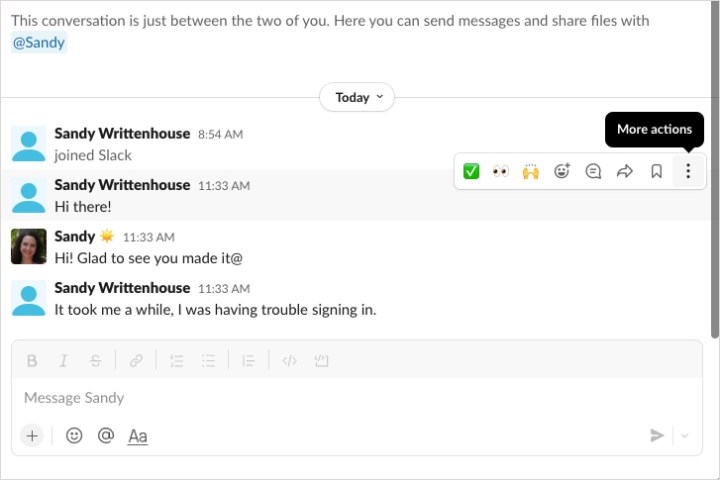
مرحله 3: انتخاب کنید یک پیام را حذف کنید.
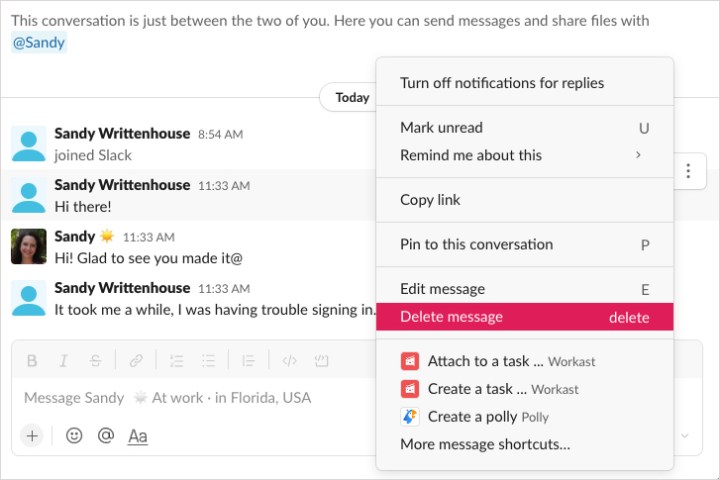
مرحله 4: این عمل را با انتخاب تایید کنید حذف.
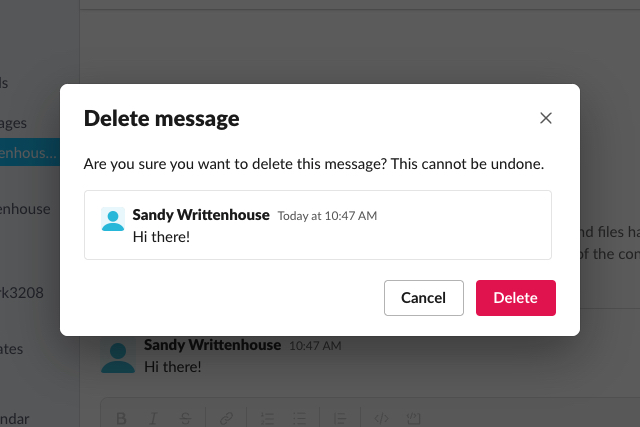
پیام ها را در برنامه موبایل Slack حذف کنید
اگر از Slack در تلفن همراه یا تبلت خود استفاده می کنید، می توانید فقط با چند ضربه یک پیام را حذف کنید.
مرحله ی 1: کانال یا مکالمه حاوی پیامی را که می خواهید حذف کنید باز کنید.
گام 2: پیام را لمس کنید و نگه دارید یا پیامی را برای باز کردن آن انتخاب کنید و سپس لمس کنید سه امتیاز.
اگر از تلفن هوشمند استفاده میکنید، انگشت خود را روی پنجره پایین به بالا بکشید تا همه عملکردها را ببینید.
مرحله 3: انتخاب کنید یک پیام را حذف کنید.
مرحله 4: این عمل را با انتخاب تایید کنید حذف.
توجه داشته باشید که اگر پیامی را در Slack حذف کنید، به این معنی نیست که سایر اعضا ابتدا آن را ندیده اند. مراقب پیام هایی که به اشتراک می گذارید، باشید، به خصوص در یک محیط کاری حرفه ای.
برای اطلاعات بیشتر، چند نکته و ترفند مفید برای استفاده از Slack یا نحوه رفع مشکلات رایج Slack را بررسی کنید.
توصیه های سردبیران
